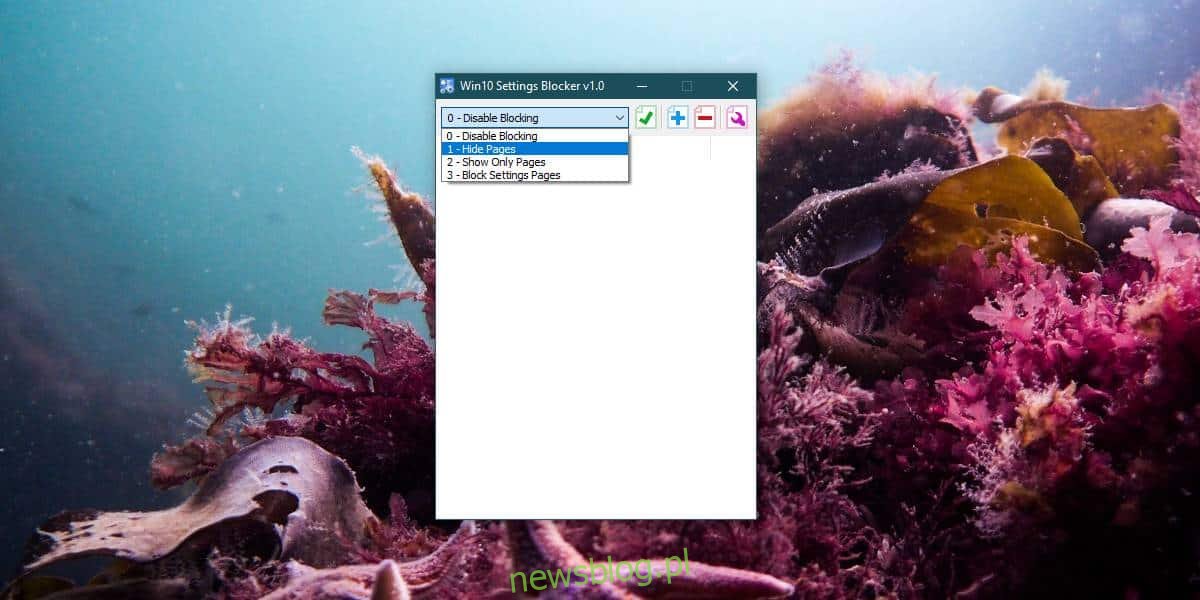Aplikacja Ustawienia w systemie Windows 10 nie jest tak wydajna jak aplikacja Panel sterowania. Większość ustawień w tej aplikacji jest oswojona; możesz między innymi dodawać urządzenia Bluetooth, zarządzać aplikacjami i usuwać urządzenia UWP, dodawać konta użytkowników i zmieniać klucz produktu. Panel sterowania pozwala zrobić więcej, a kiedy system Windows 10 został wydany po raz pierwszy, większość użytkowników zwróciła się do niego zamiast korzystać z aplikacji Ustawienia. Aplikacja Ustawienia jest teraz bardziej dojrzała i częściej używana. Jeśli okaże się, że musisz wyłączyć lub przynajmniej ukryć ustawienia w aplikacji Ustawienia, możesz to zrobić za pomocą aplikacji o nazwie Win10 Settings Blocker.
Ukryj ustawienia w aplikacji Ustawienia
Ściągnij i uruchom blokadę ustawień Win10. Aplikacja może robić dwie rzeczy; ukryj ustawienia i wyłącz je. Naprawdę nie zalecamy wyłączania ustawień, ponieważ może to zepsuć coś w systemie Windows 10, ale ukrywanie ustawienia jest dość nieszkodliwe.
Po otwarciu blokowania ustawień Win10 otwórz menu i wybierz, co chcesz zrobić; ukryć lub zablokować strony ustawień. Ponieważ chcemy ukryć ustawienia w aplikacji Ustawienia, wybierz opcję 1: Ukryj strony.
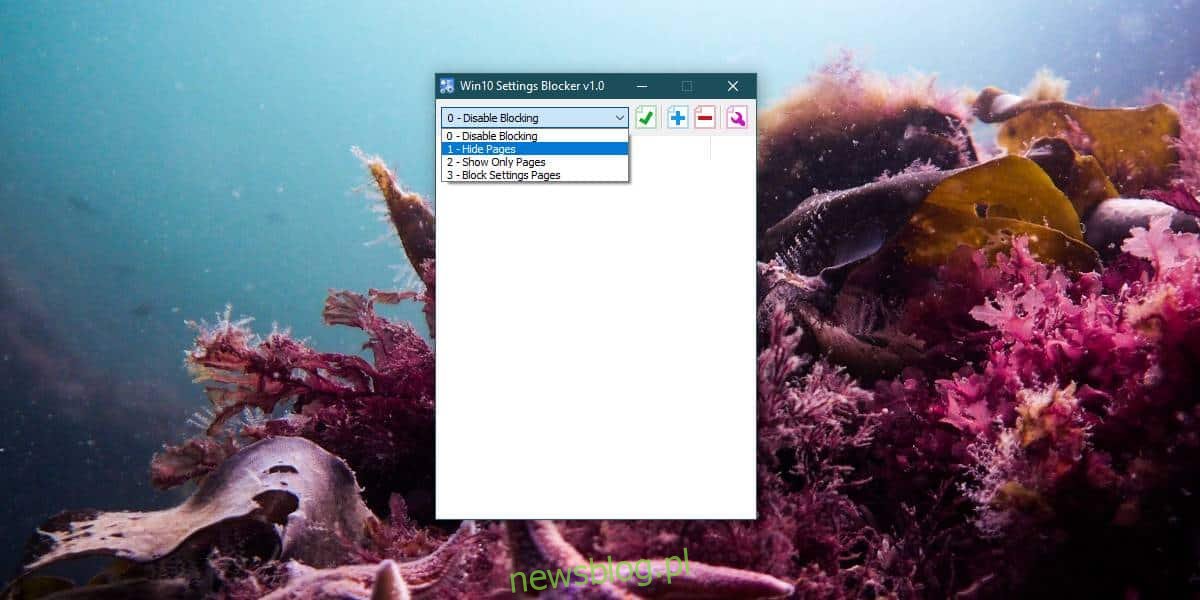
Otworzy się drugie okno z kolejnym menu rozwijanym. Otwórz to menu, a wyświetli się lista wszystkich stron w aplikacji Ustawienia. Wybierz ten, który chcesz ukryć, i kliknij Dodaj do listy. Powtórz to dla wszystkich stron, które chcesz ukryć.
Strony to karty, które można znaleźć w grupie ustawień, np. Grupa ustawień Personalizacja ma kartę Kolor i ta karta jest traktowana jako „Strona” przez blokadę ustawień systemu Win10.
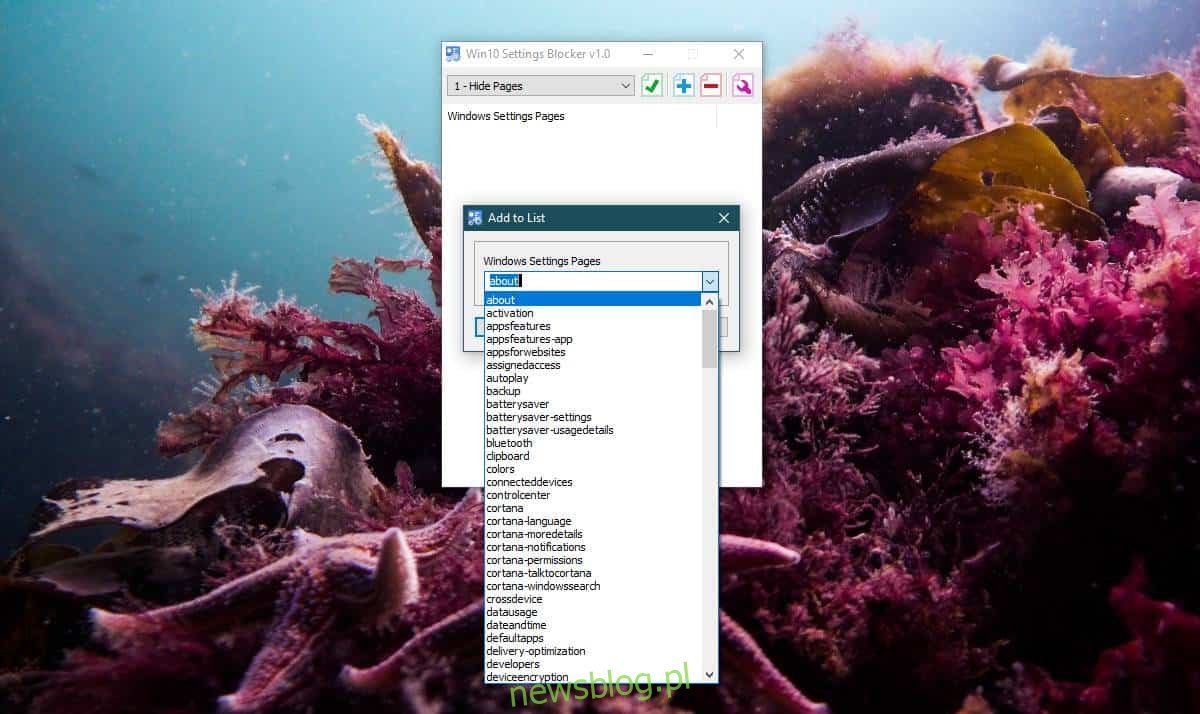
Po dodaniu wszystkich stron, które chcesz ukryć do listy, kliknij zielony przycisk znacznika wyboru u góry, aby zapisać i zastosować zmianę. Na poniższym zrzucie ekranu widać, że karta Kolory została ukryta w grupie ustawień Personalizacja w aplikacji Ustawienia.
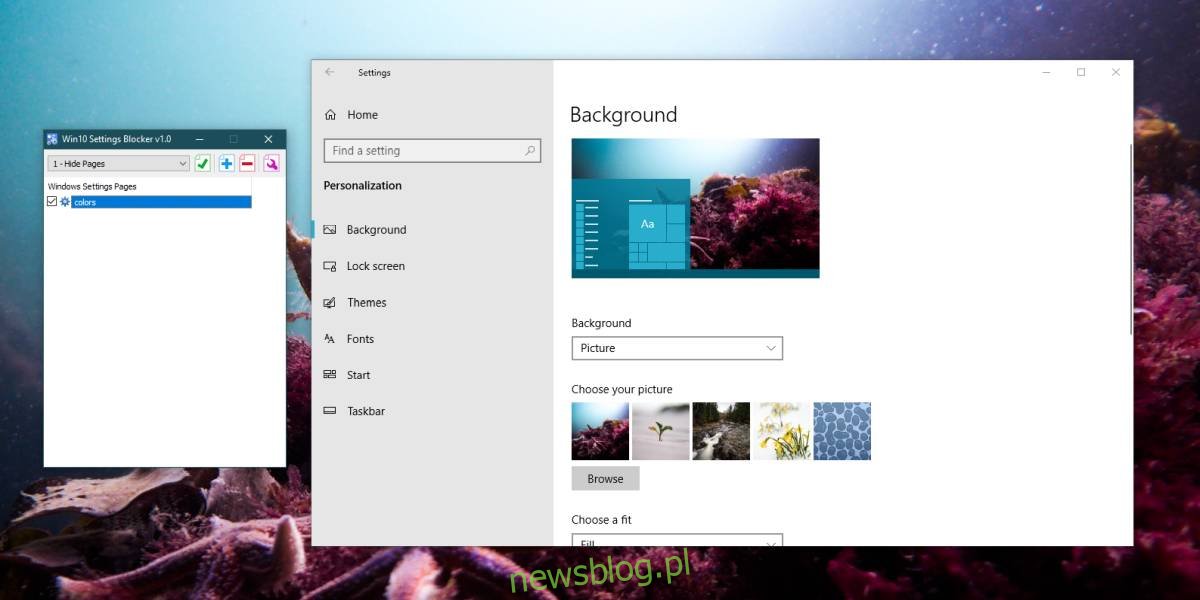
Jeśli w dowolnym momencie chcesz przywrócić ustawienie, niezależnie od tego, czy je ukryłeś, czy zablokowałeś, po prostu uruchom aplikację ponownie, wybierz element, który chcesz przywrócić, i kliknij czerwony przycisk minus na aplikacji, aby usunąć ją z listy. Po edycji listy stron kliknij zielony przycisk znacznika wyboru, aby zastosować zmianę.
Aplikacja korzysta z funkcji dodanej w systemie Windows 10 1709, w której zasady grupy pozwalają użytkownikom ukryć ustawienia w aplikacji Ustawienia. Nie każdy lubi majstrować przy edytorze zasad grupy, a użytkownicy domowi go nie mają, więc ta aplikacja jest rozsądnie dobrą alternatywą.